
怎么使用ps制作图片
第一步:打开ps软件,新建一个画布,尺寸按照自己需要定。
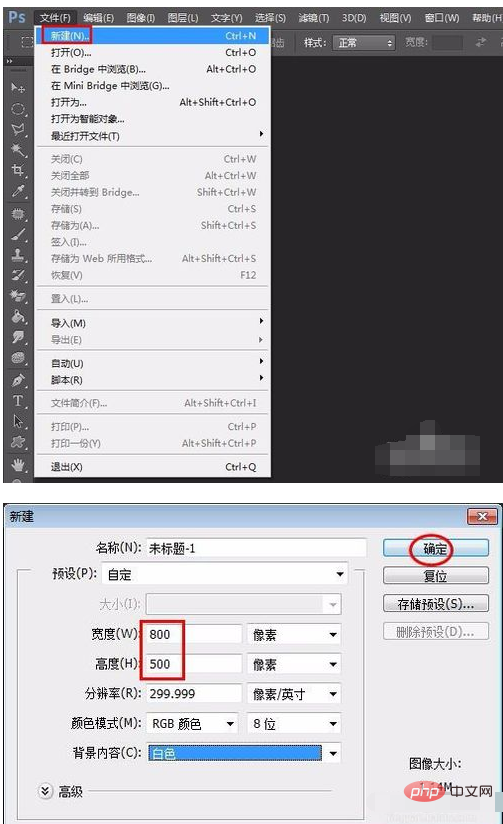
第二步:在左侧工具栏中选择“油漆桶工具”,在右上角色板中选择喜欢的背景颜色,这里选择的是青色。
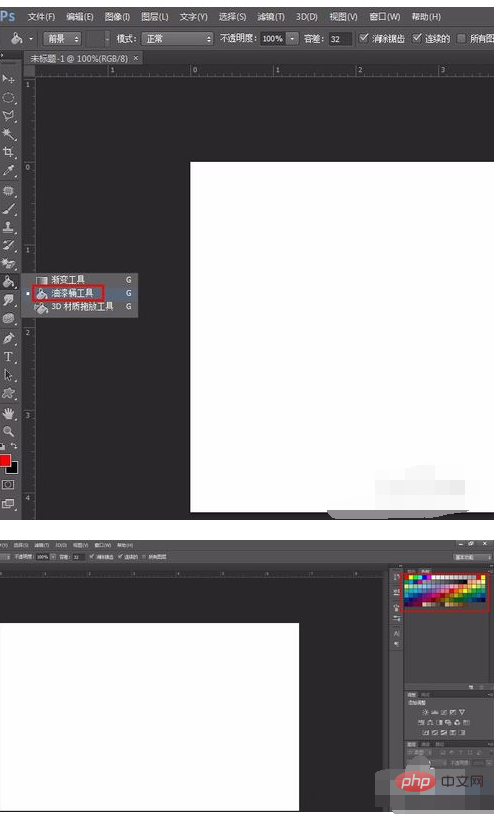
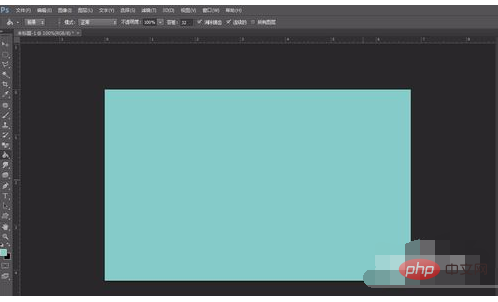
第三步:按Ctrl+J键复制背景图层。
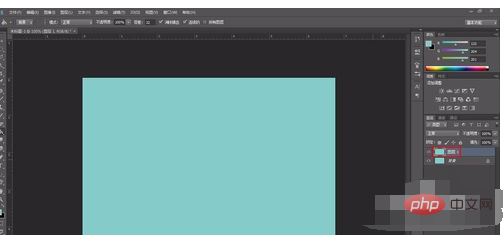
第四步:在菜单栏“文件”中选择“打开”,打开一张素材图片。
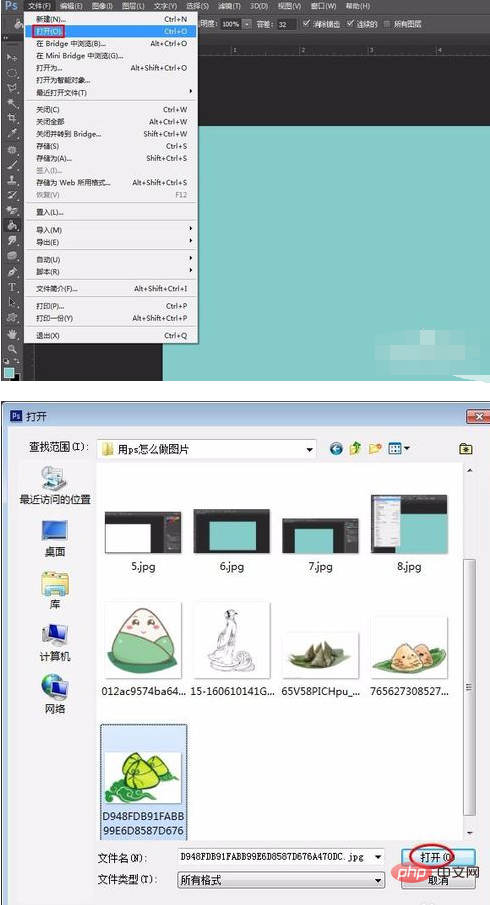
第五步:按Ctrl+J键复制背景图层。
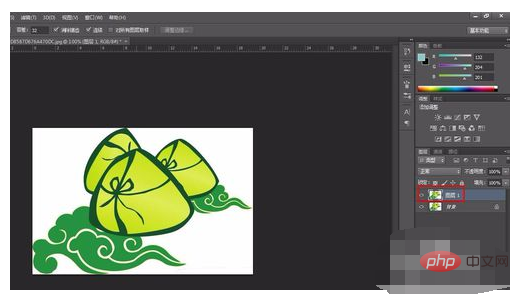
第六步:在左侧工具栏中选择“魔棒工具”,单击需要去掉的区域,按delete键删除,把背景图层设置为不可见,这时就完成了抠图。
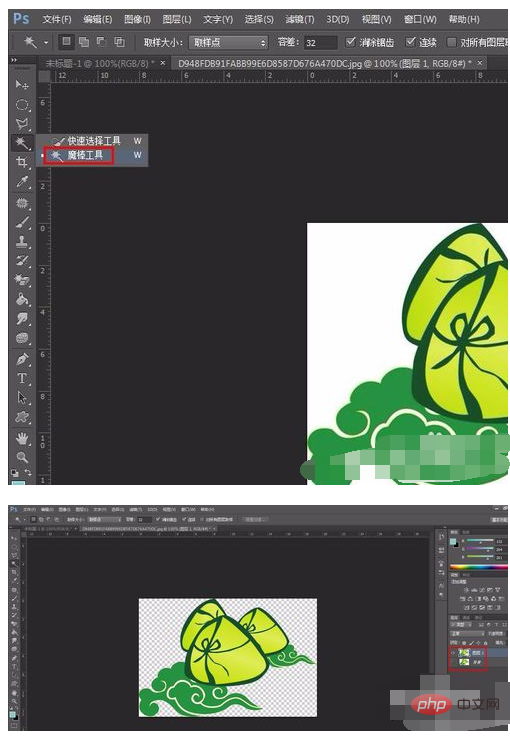
第七步:鼠标右键单击素材图片的标题栏,选择“移动到新窗口”,选择左侧工具栏中的“移动”工具,直接将抠好的图拖到之前的青色背景中。
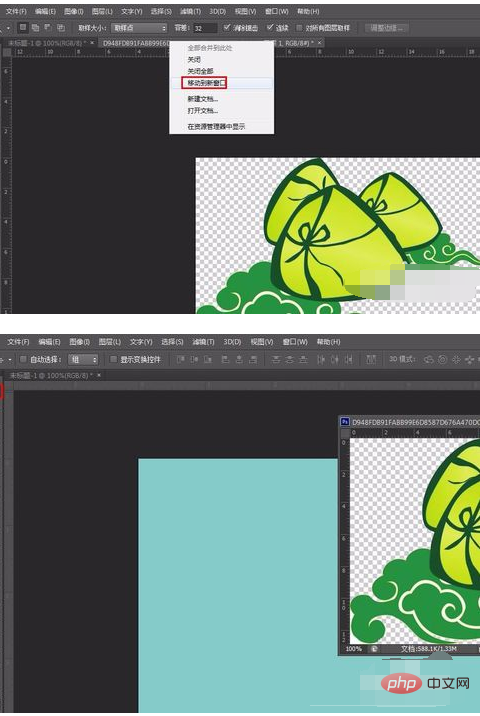
第八步:按Ctrl+T键选中图案,可以变换图案的大小、形状和位置,完成好单击“应用”按钮。
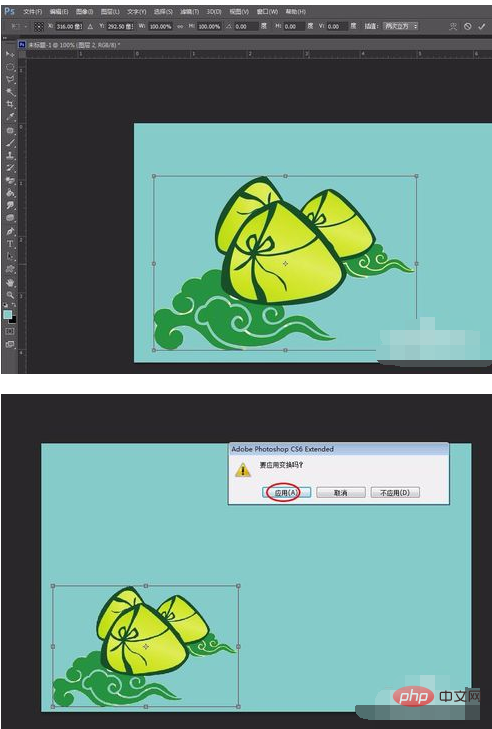
第九步:在左侧工具栏中选择“直排文字工具”,输入需要展示的文字,字体字号分别为,华文行楷,14点,浑厚。
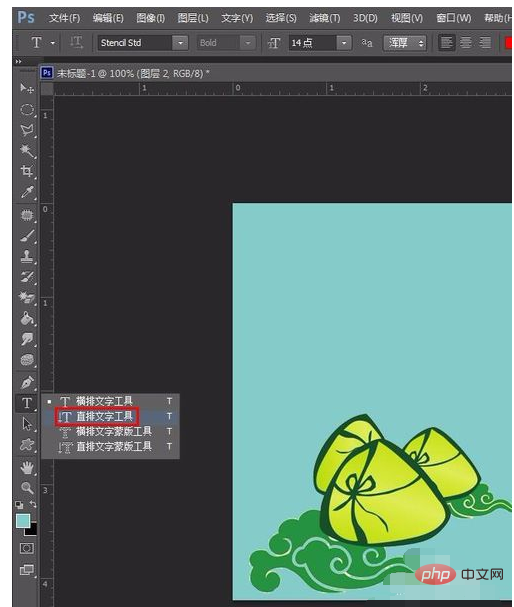
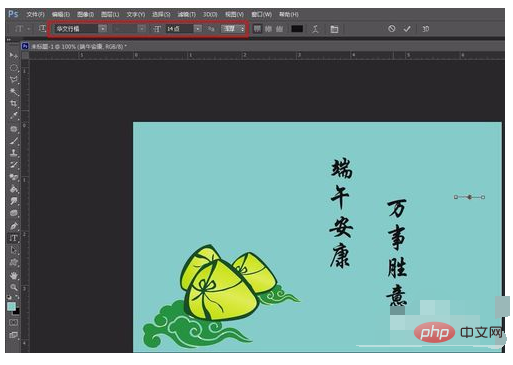
第十步:图案和文字设置完成,最简单的图片制作完成,存储到需要的位置即可。
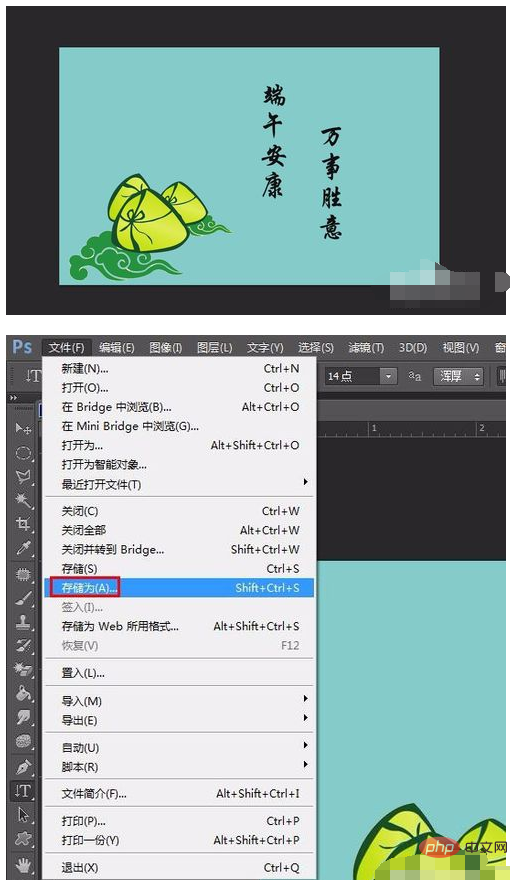
以上是怎么使用ps制作图片的详细内容。更多信息请关注PHP中文网其他相关文章!


